Legion TD 2, un jeu de tower defense conçu initialement pour Windows, est développé et édité par AutoAttack Games. Grâce à la couche de compatibilité Proton, il est tout à fait possible de profiter de ce titre sous Linux. Voici comment procéder.
Jouer à Legion TD 2 sur Linux
Bien que Legion TD 2 ne soit pas un jeu nativement Linux, ses excellents résultats sur ProtonDB le rendent tout à fait viable sur ce système d’exploitation. Pour jouer sur votre machine Linux, vous aurez besoin de la plateforme Steam.
Installation de Steam
Pourquoi Steam ? Puisque Legion TD 2 est conçu pour Windows, l’utilisation de la version Linux de Steam est nécessaire pour le faire fonctionner sur un système Linux. Pour installer Steam, ouvrez une fenêtre de terminal.
Vous pouvez ouvrir un terminal en utilisant le raccourci clavier Ctrl + Alt + T. Vous pouvez également trouver le terminal dans le menu d’applications et le lancer de cette façon.
Ubuntu
Steam fonctionne parfaitement sur Ubuntu dès l’installation. Si vous utilisez Ubuntu, l’application peut être installée avec la commande apt ci-dessous.
sudo apt install steam
Debian
Steam est compatible avec Debian. Cependant, vous devrez télécharger directement le dernier package DEB de Steam depuis le site de Valve. Utilisez la commande wget suivante pour télécharger le package.
wget https://steamcdn-a.akamaihd.net/client/installer/steam.deb
Une fois le package téléchargé, vous pouvez lancer l’installation sur votre système Debian Linux en utilisant la commande dpkg ci-dessous.
sudo dpkg -i steam.deb
L’installation du package DEB de Steam peut parfois entraîner des erreurs de dépendances. Pour corriger ces erreurs, utilisez la commande suivante:
sudo apt-get install -f
Arch Linux
Arch Linux propose Steam via son dépôt « multilib ». Cependant, ce dépôt n’étant pas activé par défaut, il faudra le faire manuellement.
Pour activer le dépôt « multilib », ouvrez le fichier /etc/pacman.conf dans votre éditeur de texte préféré (avec les droits administrateur). Recherchez la ligne contenant « multilib » et supprimez le symbole # devant ainsi que celui des lignes en dessous.
Une fois la modification effectuée, enregistrez et fermez le fichier. Resynchronisez ensuite Arch Linux avec les serveurs officiels en utilisant la commande ci-dessous.
sudo pacman -Syy
Enfin, installez la dernière version de Steam sur votre ordinateur.
sudo pacman -S steam
Fedora/OpenSUSE
Steam fonctionne sur Fedora et OpenSUSE. L’installation est immédiate sur ces systèmes. Néanmoins, la version Flatpak de Steam offre une meilleure expérience. Il est donc recommandé d’installer cette dernière.
Flatpak
Pour installer Steam via Flatpak, vous devez installer le runtime Flatpak ainsi que configurer la boutique d’applications Flathub. Pour installer le runtime Flatpak, suivez les instructions de ce guide.
Une fois le runtime Flatpak opérationnel, configurez la boutique d’applications Flathub en utilisant la commande suivante.
flatpak remote-add --if-not-exists flathub https://flathub.org/repo/flathub.flatpakrepo
Après avoir configuré Flathub, utilisez la commande d’installation flatpak pour installer Steam.
flatpak install flathub com.valvesoftware.Steam
Installation de Legion TD 2 sur Linux
Une fois Steam installé, lancez l’application et connectez-vous avec vos identifiants. Suivez les étapes ci-dessous pour jouer à Legion TD 2 sur Linux.
Étape 1 : Dans le menu Steam, cliquez sur « Paramètres » afin d’accéder aux paramètres de Steam.

Dans la fenêtre des paramètres, localisez la section « Steam Play ». Cochez les cases « Activer Steam Play pour les titres pris en charge » et « Activer Steam Play pour tous les autres titres ». Cliquez sur « OK » pour valider.
Étape 2 : Cliquez sur le bouton « Magasin » pour accéder à la boutique Steam. Dans la barre de recherche, tapez « Legion TD 2 » puis appuyez sur Entrée.
Sélectionnez « Legion TD 2 » parmi les résultats de la recherche pour accéder à la page du jeu.
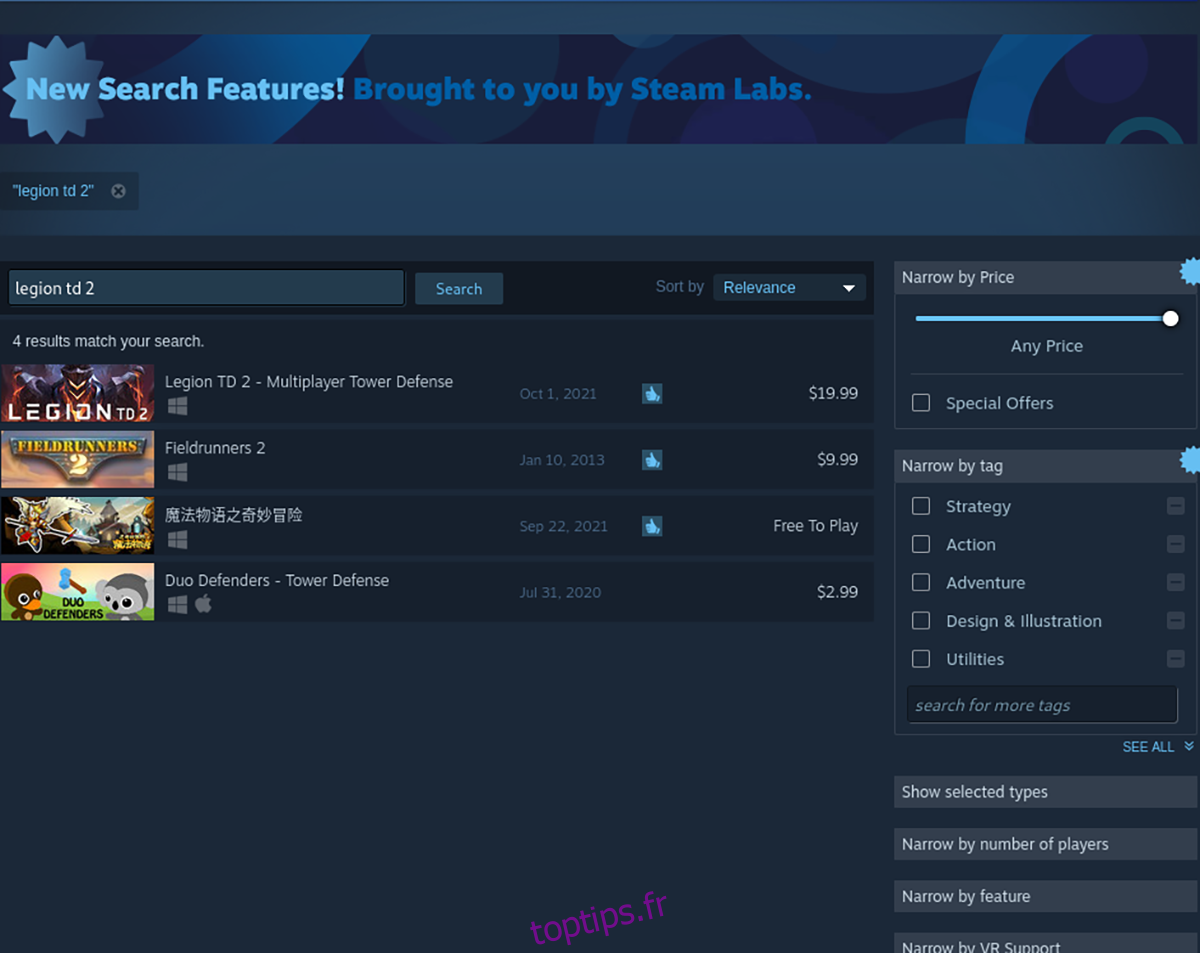
Étape 3 : Sur la page du jeu, cliquez sur le bouton vert « Ajouter au panier » puis suivez la procédure d’achat.
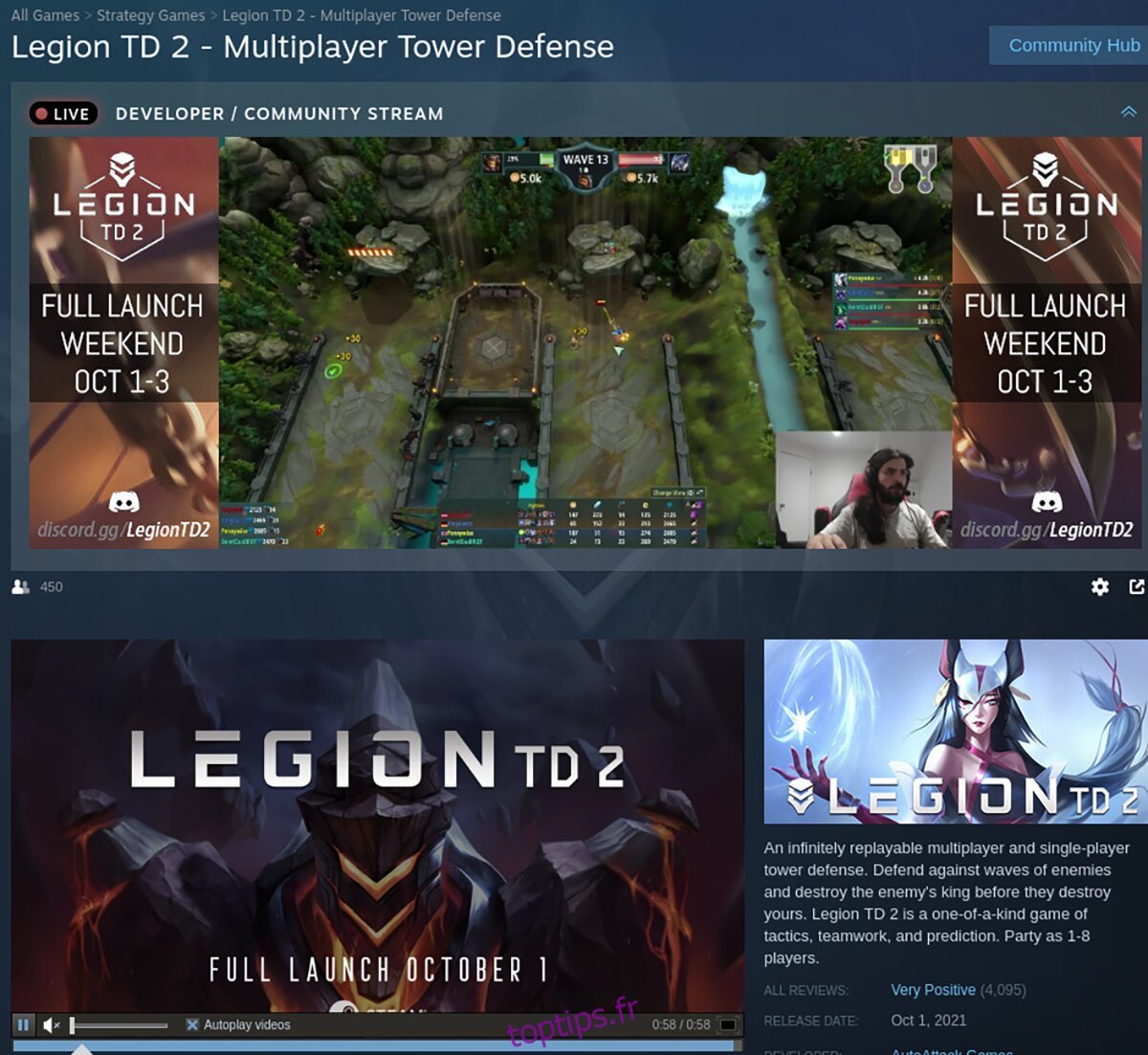
Étape 4 : Après l’achat, cliquez sur « Bibliothèque » puis sur le bouton bleu « INSTALLER » pour télécharger et installer le jeu sur votre système.
L’installation de Legion TD 2 peut prendre un certain temps.
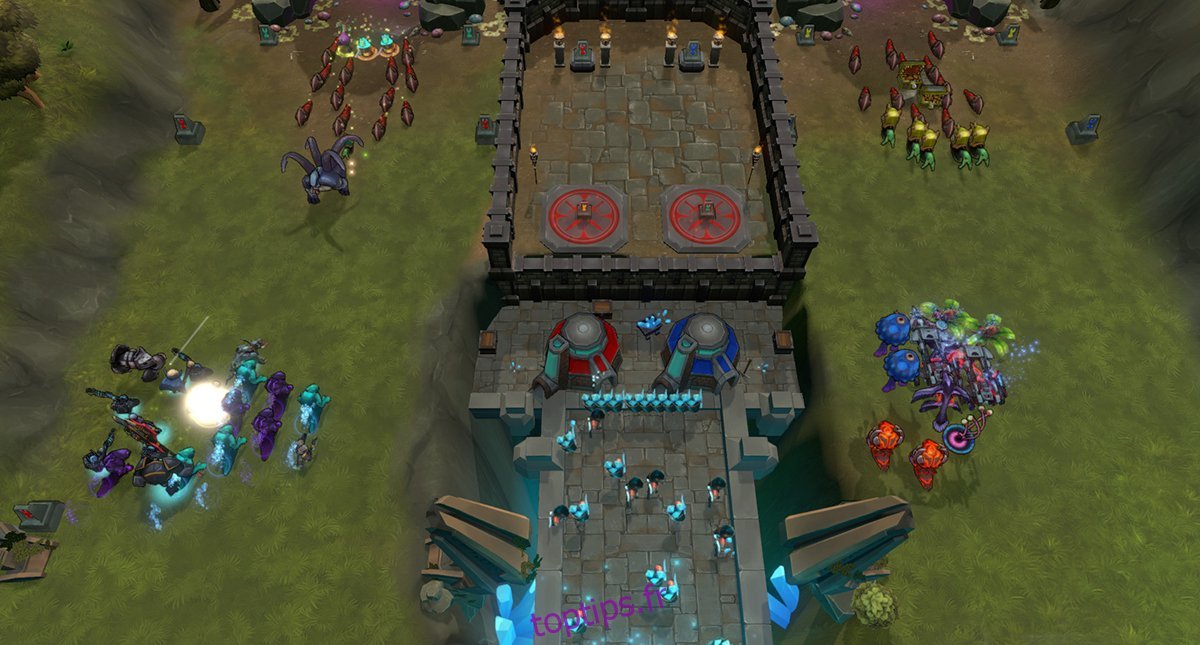
Étape 5 : Une fois l’installation terminée, le bouton « INSTALLER » se transforme en bouton « JOUER ». Cliquez dessus pour lancer Legion TD 2.